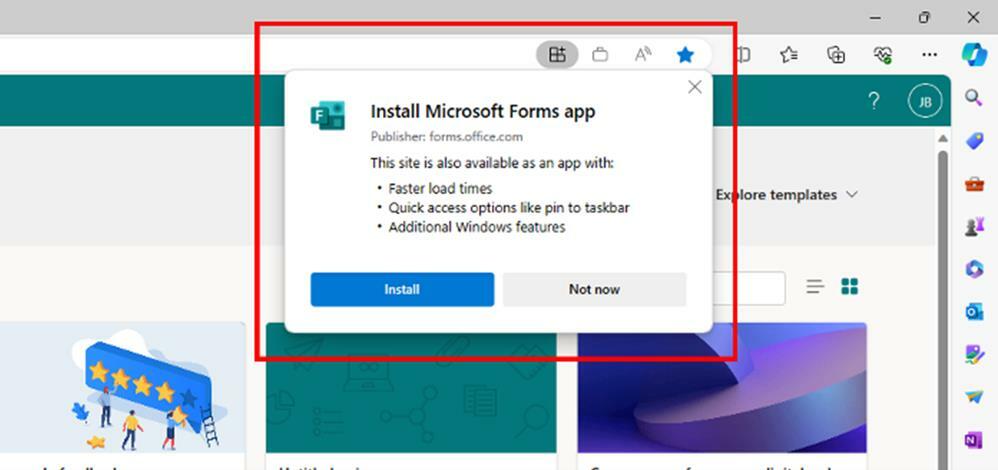- Wielu użytkowników skarżyło się, że nie otrzymuje powiadomień e-mail o komentarzach w Microsoft Forms.
- Możesz ustawić Microsoft Forms, aby otrzymywać indywidualne powiadomienia dla każdej wiadomości w formacie e-mail.
- Jako alternatywną poprawkę zmień ustawienia administratora globalnego dla wiadomości e-mail.

- Zarządzaj WSZYSTKIMI swoimi e-mailami w jednej skrzynce odbiorczej
- Łatwa integracja popularnych aplikacji (Facebook, Todoist, LinkedIn, Dropbox itp.)
- Uzyskaj dostęp do wszystkich kontaktów z jednego środowiska
- Pozbądź się błędów i utraconych danych e-mail
E-mail jest łatwy i piękny
Czasami możesz nie być w stanie uzyskać powiadomienia e-mailowe w Microsoft Forms.
Twoje komentarze do Formularzy grupowych, takie jak te, które tworzysz w Microsoft Teams, mogą nie być odbierane za pośrednictwem poczty e-mail.
Jeśli Twoje Microsoft Forms nie wysyłają grupowych powiadomień e-mail, czytaj dalej, aby dowiedzieć się, jak rozwiązać ten problem.
Dlaczego nie otrzymuję powiadomień e-mail z Microsoft Forms?
Formularze firmy Microsoft, które nie wysyłają powiadomień e-mail, mogą być spowodowane niewłączeniem ustawień powiadomień e-mail lub nieustawieniem ustawień powiadomień.
Czy Microsoft Forms może powiadomić o każdej odpowiedzi?
Tak, Microsoft Forms może otrzymywać powiadomienia o każdej odpowiedzi. Możesz włączyć tę funkcję w ustawieniach grupy, klikając powiadomienie e-mail o każdej odpowiedzi opcja.
Co mogę zrobić, jeśli Microsoft Forms nie wysyła powiadomień?
1. Skonfiguruj powiadomienia e-mail
- Zaloguj się do swojego Formularze Microsoft rachunek.
- Po zalogowaniu się w Formularzach przewiń w dół do Moje grupy.
- Przejdź na dół strony i kliknij Moje grupy.

- Wybierz grupę, dla której chcesz je otrzymać.
- Wybierz grupę, dla której chcesz otrzymywać alerty e-mail.
- Po prawej stronie ekranu zobaczysz liczbę członków grupy w grupie. Po dotknięciu numeru strona e-mail grupy w programie Outlook zostanie otwarta w Internecie.
- Grupy można edytować, klikając Edytować przycisk nad nazwą grupy w Outlooku.

- Kliknij Pozwól osobom spoza organizacji wysyłać e-maile do grup, a członkowie otrzymają wszystkie rozmowy i wydarzenia grupowe w swoich skrzynkach odbiorczych.

- Otwórz Microsoft Forms i kliknij przycisk z wielokropkiem po prawej stronie ekranu komputera.
- Kliknij Ustawienia.
- Kliknij na Otrzymuj powiadomienia e-mail o każdej odpowiedzi opcja.

- Zapisz zmiany.
- 2 sposoby na odzyskanie uprawnień do wyświetlania w Microsoft Forms
- 5 sposobów na Microsoft Forms, gdy się nie otwiera
2. Metoda globalnego administratora ustawiania powiadomień e-mail
- Przejdź do Grupy, a następnie Grupy aktywne na platformie Microsoft 365 centrum administracyjne.

- Wybierając grupę, przejdź do zakładki Ustawienia i wprowadź zmiany.
- Kliknij na Zezwól nadawcom zewnętrznym na wysyłanie e-maili do tej grupy oraz Wysyłaj kopie rozmów i wydarzeń grupowych do członków grupy pudła.
3. Włącz powiadomienia o każdej odpowiedzi
- Iść do Ustawienia.
- Kliknij Opcje odpowiedzi.

- Kliknij Powiadomienie e-mailem o każdej odpowiedzi i zapisz zmiany.
Jeśli doświadczasz dodatkowe problemy z Microsoft Forms, możesz przeczytać nasz artykuł, aby dowiedzieć się, jak je naprawić. Na koniec możesz sprawdzić inny przewodnik, jeśli masz problemy z przesyłaniem plików.
Dziękujemy za przeczytanie i nie zapomnij o komentarzu poniżej!
 Nadal masz problemy?Napraw je za pomocą tego narzędzia:
Nadal masz problemy?Napraw je za pomocą tego narzędzia:
- Pobierz to narzędzie do naprawy komputera ocenione jako świetne na TrustPilot.com (pobieranie rozpoczyna się na tej stronie).
- Kliknij Rozpocznij skanowanie aby znaleźć problemy z systemem Windows, które mogą powodować problemy z komputerem.
- Kliknij Naprawić wszystko rozwiązać problemy z opatentowanymi technologiami (Ekskluzywny rabat dla naszych czytelników).
Restoro zostało pobrane przez 0 czytelników w tym miesiącu.